推薦答案
在Mac上配置JDK 1.8的環境變量的步驟相對簡單,以下是詳細的操作步驟:
步驟1:下載并安裝JDK 1.8
首先,你需要從Oracle官方網站下載JDK 1.8的安裝包。確保選擇與你的Mac操作系統版本兼容的安裝包。下載完成后,雙擊安裝包進行安裝,并按照安裝向導的指示完成安裝過程。
步驟2:查找JDK的安裝路徑
安裝完成后,默認情況下JDK 1.8將安裝在"/Library/Java/JavaVirtualMachines/"目錄下。你可以打開終端應用程序,輸入以下命令來確認JDK的安裝路徑:
$ /usr/libexec/java_home -v 1.8
命令執行后,它將返回JDK 1.8的安裝路徑,類似于:"/Library/Java/JavaVirtualMachines/jdk1.8.0_XXX.jdk/Contents/Home"。
步驟3:編輯bash配置文件
打開終端應用程序,并輸入以下命令來編輯你的bash配置文件(一般是~/.bash_profile):
$ vi ~/.bash_profile
如果配置文件不存在,會創建一個新的。
步驟4:設置JAVAHOME環境變量
在打開的配置文件中,添加以下行來設置JAVAHOME環境變量:
JAVA_HOME=/Library/Java/JavaVirtualMachines/jdk1.8.0_XXX.jdk/Contents/Home
請注意,將"jdk1.8.0_XXX.jdk"替換為你實際安裝的JDK 1.8的版本號。
步驟5:更新PATH環境變量
在同一個配置文件中,找到現有的PATH環境變量,并在其后面添加以下行:
export PATH=$JAVA_HOME/bin:$PATH
步驟6:保存并關閉配置文件
在vi編輯器中,按下"Esc"鍵,然后輸入":wq"來保存修改并關閉配置文件。
步驟7:使配置文件生效
輸入以下命令來使更新后的配置文件生效:
$ source ~/.bash_profile
至此,你已經成功配置了JDK 1.8的環境變量。你可以通過在終端中輸入"java -version"命令來驗證是否安裝和配置成功。你應該能夠看到JDK 1.8的版本信息。請注意,如果你同時安裝了多個版本的JDK,你可以使用"sudo /usr/libexec/java_home -v 1.8"命令來切換不同的JDK版本。
其他答案
-
以下是在Mac上配置JDK 1.8的環境變量的步驟:
步驟1:下載并安裝JDK 1.8
首先,你需要從Oracle官方網站或使用適當的包管理工具下載JDK 1.8的安裝包。確保選擇與你的Mac操作系統版本兼容的安裝包。下載完成后,按照安裝向導的指示完成安裝過程。
步驟2:打開終端應用程序
在Launchpad或Finder中找到終端應用程序并打開它。終端將用于執行后續的操作。
步驟3:編輯或創建環境變量配置文件
Mac上的環境變量配置文件通常是"~/.bash_profile",你可以使用命令行文本編輯器(如nano或vi)打開該文件:
$ nano ~/.bash_profile
如果你的系統上沒有該文件,可以創建一個新的:
$ touch ~/.bash_profile
$ open -e ~/.bash_profile
步驟4:設置JAVAHOME環境變量
在打開的配置文件中,添加以下行來設置JAVAHOME環境變量:
export JAVA_HOME=/Library/Java/JavaVirtualMachines/jdk1.8.0_XXX.jdk/Contents/Home
請注意,將"jdk1.8.0_XXX.jdk"替換為你實際安裝的JDK 1.8的版本號。
步驟5:更新PATH環境變量
在同一個配置文件中,找到現有的PATH環境變量,并在其末尾添加以下行:
export PATH=$JAVA_HOME/bin:$PATH
步驟6:保存并關閉配置文件
在nano編輯器中,按下"Ctrl + X",然后輸入"y"來保存修改并關閉配置文件。
步驟7:使配置文件生效
在終端中運行以下命令,使更新的配置文件生效:
$ source ~/.bash_profile
現在,你應該已成功配置了JDK 1.8的環境變量。輸入"java -version"命令來驗證是否安裝和配置成功。你應該能夠看到JDK 1.8的版本信息。
-
以下是在Mac上配置JDK 1.8的環境變量的步驟:
步驟1:下載并安裝JDK 1.8
首先,你可以通過Oracle官方網站或其他渠道下載JDK 1.8的安裝包。選擇適用于你的Mac操作系統版本的安裝包,并按照安裝向導的指示完成安裝過程。
步驟2:查找JDK的安裝路徑
當成功安裝JDK 1.8后,你需要查找JDK的安裝路徑。默認情況下,JDK 1.8會安裝在"/Library/Java/JavaVirtualMachines/"目錄中。你可以在Finder中按下"Shift + Command + G"組合鍵,然后輸入上述路徑并按下回車鍵來打開該目錄。
步驟3:編輯環境變量文件
在終端應用程序中,輸入以下命令來編輯你的環境變量文件(一般是~/.bash_profile):
$ nano ~/.bash_profile
如果文件不存在,會創建一個新的。
步驟4:設置JAVAHOME環境變量
在打開的配置文件中,添加以下行來設置JAVAHOME環境變量,將路徑替換為JDK 1.8的安裝路徑:
export JAVA_HOME=/Library/Java/JavaVirtualMachines/jdk1.8.0_XXX.jdk/Contents/Home
請注意,將"jdk1.8.0_XXX.jdk"替換為你實際安裝的JDK 1.8的版本號。
步驟5:更新PATH環境變量
在同一個配置文件中,找到現有的PATH環境變量,并在其末尾添加以下行:
export PATH=$JAVA_HOME/bin:$PATH
步驟6:保存并關閉配置文件
在nano編輯器中,按下"Ctrl + X",然后輸入"y"來保存修改并關閉配置文件。
步驟7:使配置文件生效
在終端中運行以下命令,使更新的配置文件生效:
$ source ~/.bash_profile
通過執行上述步驟,你已經成功配置了JDK 1.8的環境變量。你可以打開終端并輸入"java -version"命令來驗證是否安裝和配置成功。如果成功,你應該能夠看到與JDK 1.8相關的版本信息。請注意,如果你同時安裝了多個版本的JDK,你可以使用"sudo /usr/libexec/java_home -v 1.8"命令來切換不同的JDK版本。





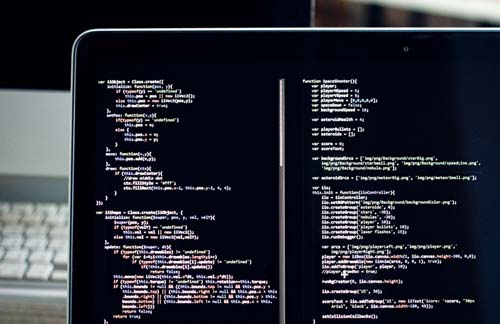
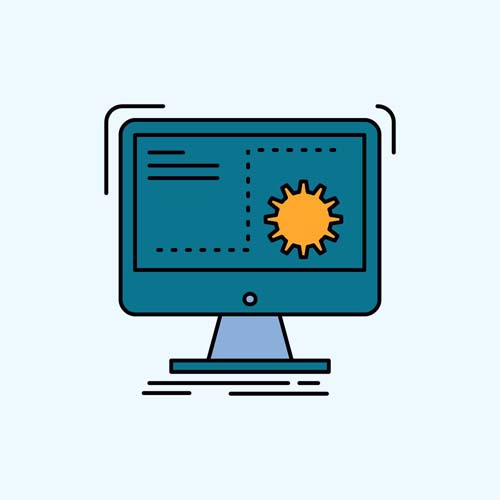



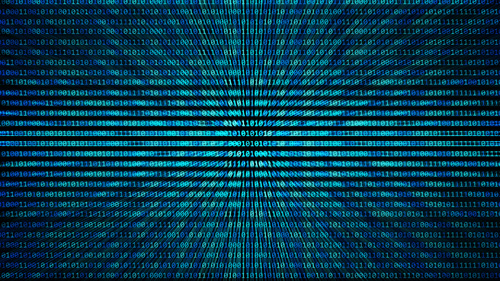






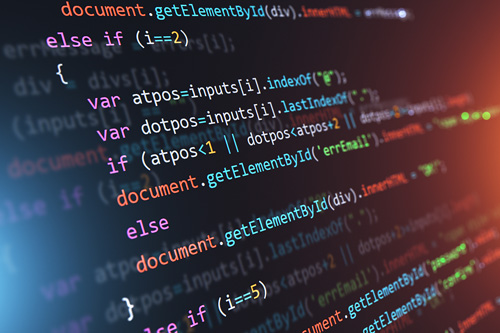



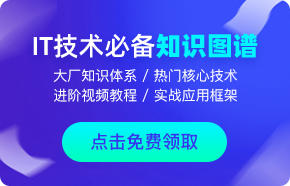



 京公網安備 11010802030320號
京公網安備 11010802030320號